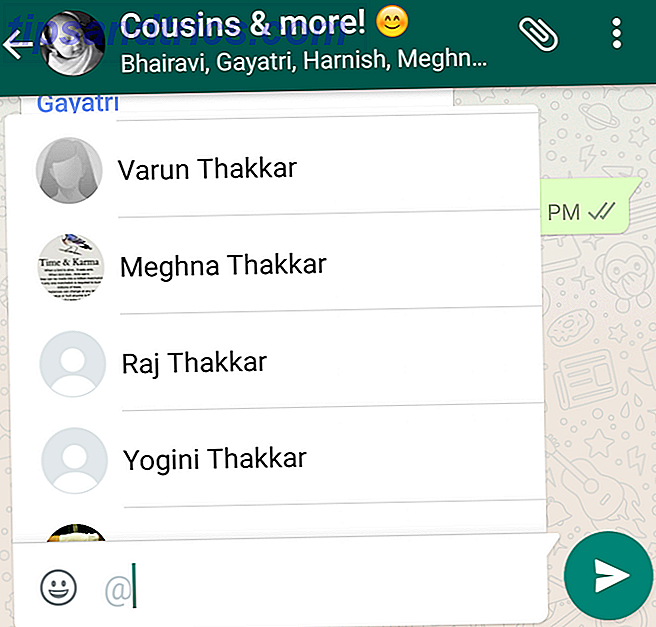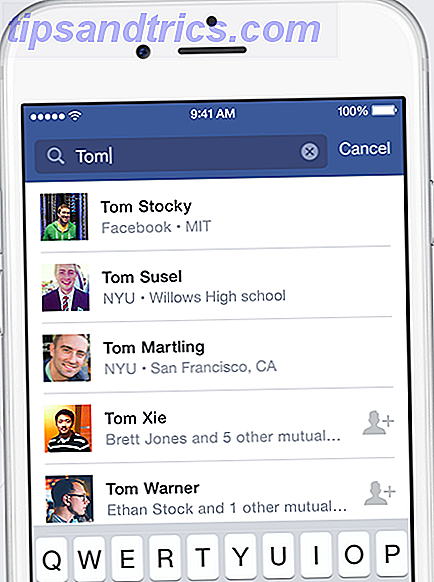Si desea una aplicación para tomar notas sin complicaciones, Simplenote no es la única opción notable (excusa del juego de palabras) disponible para usted.
Mantener sus ideas y proyectos organizados sería difícil si no tuviera una aplicación robusta para tomar notas a la que recurrir. Mientras biggies como Evernote y Microsoft OneNote se encuentran entre las herramientas más populares para tomar notas, su complejo conjunto de características puede no ser del agrado de todos.
Si ha estado buscando una aplicación más sencilla para tomar notas, es probable que haya encontrado muchas recomendaciones para la aplicación multiplataforma. Simplenote Simplenote para Android es una Libreta Libre, Rápida y Fantástica. Simplenote para Android es una aplicación gratuita, rápida y gratuita. Bloc de notas fantástico Las aplicaciones buenas gustan de mostrar sus múltiples funciones. Las mejores aplicaciones se quitan del camino y te permiten hacer lo que viniste a hacer. Lee mas . Esa aplicación definitivamente hace bien su trabajo, pero antes de inscribirse, explore otras opciones interesantes como las tres que se enumeran a continuación.
Las siguientes aplicaciones tienen bastantes cosas en común. Para empezar, todos ellos son de código abierto. ¿Qué es el software de código abierto? [MakeUseOf Explains] ¿Qué es el software de código abierto? [MakeUseOf Explains] "Open source" es un término que se usa mucho estos días. Puede que sepa que ciertas cosas son de código abierto, como Linux y Android, pero, ¿sabe lo que implica? Qué está abierto ... Leer más. Un par de ellos soportan Markdown, la forma inteligente de escribir digitalmente Aprenda los conceptos básicos de Markdown en 10 minutos con este video Tutorial Aprenda los conceptos básicos de Markdown en 10 minutos con este video tutorial Si ha escuchado acerca de rebajas pero aún no tuvo la oportunidad de pruébalo, este breve video te ayudará a estar al día con el lenguaje que facilita la creación de contenido para la web. Lee mas . No tiene que pasar por un proceso de registro para usar ninguno de ellos. Lo mejor de todo es que gracias a sus opciones de almacenamiento local / remoto, puede controlar sus datos. También puede optar por sincronizar con servicios de terceros como Dropbox. Ahora, echemos un vistazo más de cerca a cada una de estas herramientas para tomar notas.
1. Litewrite [Web, Chrome]
Esta aplicación de código abierto es mínima, ya que vienen. Fue inspirado en parte por iA Writer, un popular editor de texto para Mac y iOS iA Writer para Mac y iOS: el mejor procesador de textos que nunca usaste iA Writer para Mac y iOS: el mejor procesador de textos que nunca has usado Sea un periódico escolar o una publicación de blog, todos nosotros en algún momento nos encontramos en la posición de tener que volcar un grupo de personajes en un archivo de texto. Mientras que el teléfono celular ... Leer más. Cuando abras el sitio web Litewrite, serás saludado por una nota introductoria predeterminada. Haga clic en el pequeño icono más (+) en la esquina superior izquierda y podrá comenzar a tomar notas de inmediato.
Todas sus notas aparecen como una lista escondida en una barra lateral discreta. Cuando reduce la escala de la ventana del navegador, la aplicación oculta las opciones de la barra lateral dentro de un icono de lista en el que se puede hacer clic. Además, hay un puñado de atajos para crear y cambiar entre notas.

Sus notas están respaldadas en su navegador y se puede acceder a ellas sin conexión. Si eres lo suficientemente valiente y geek como para manejar términos como el estándar abierto remoteStorage, ve y haz clic en el widget en la esquina superior derecha. A través de este widget, puede sincronizar sus notas a varios dispositivos utilizando su propio proveedor de almacenamiento. Si eres un usuario de Chrome, instala la aplicación Chrome de Litewrite para acceder fácilmente.
2. Laverna [Web]
Markdown-based Laverna tiene una configuración ligeramente más avanzada que Litewrite y Springseed (enumerados a continuación). Pero eso no ha hecho que su UI sea demasiado compleja o difícil de navegar. Si ha usado Evernote, encontrará el enfoque de Laverna similar.
Con la interfaz de usuario fácil de usar de la aplicación para guiarte, no deberías tener problemas para crear cuadernos y notas. La pantalla principal de la aplicación proporciona una lista de todas sus notas en una barra lateral a la izquierda. Cuando selecciona una nota, su contenido aparece en el área de visualización a la derecha, como se muestra a continuación. En el modo Normal, puede editar la nota directamente desde esta pantalla. Acceda a sus cuadernos, a la configuración de la aplicación, a los elementos destacados y a la papelera a través del menú desplegable en la parte superior izquierda.
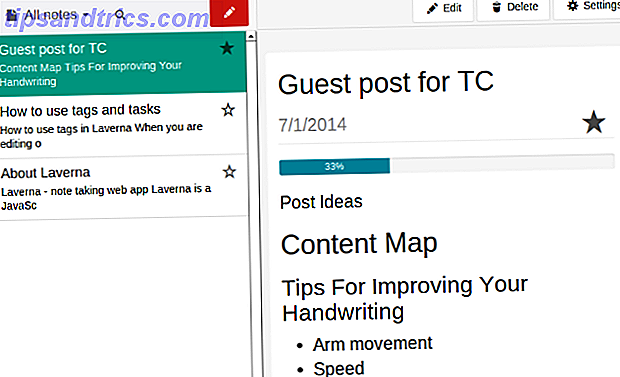
La imagen a continuación muestra una vista previa del proceso de edición de notas en el modo Vista previa . La pantalla completa es el tercer modo al que puede cambiar. Con Laverna, es posible insertar etiquetas y tareas en sus notas. Para las etiquetas, agregue un prefijo a la etiqueta con @ . Para tareas, prefija el elemento con [] o [x] para marcarlo como incompleto o completo, respectivamente.
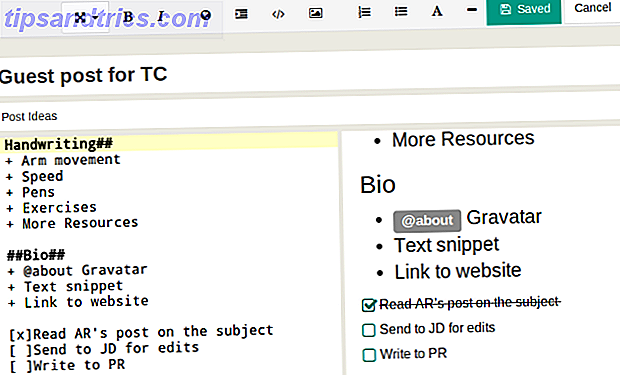
La sección Configuración incluye opciones para agregar almacenamiento remoto o vincular a Dropbox, habilitar / deshabilitar el cifrado, importar / exportar configuraciones, cambiar entre modos, etc. Puede navegar por la interfaz de usuario utilizando los atajos de teclado, que también se enumeran en la configuración.
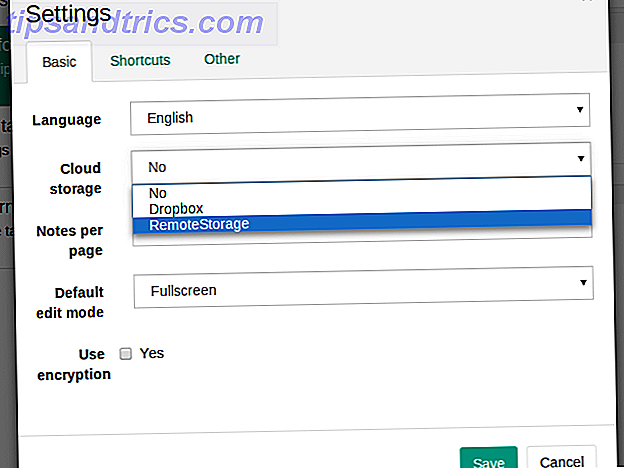
Laverna aún está en versión beta, por lo que es posible que te encuentres con una característica extraña que no funciona o no funciona como esperarías. Por ejemplo, descubrí que podía iniciar una nota solo desde su sección de contenido y no desde su lista de la barra lateral.
3. Springseed [Linux]
La interfaz de usuario de Springseed es agradable y fácil de encontrar. Sus cuadernos se enumeran en la primera columna a la izquierda, las notas ocupan la segunda columna y los contenidos de las notas se muestran en la última. La creación, edición y eliminación de notas es sencilla y está guiada por útiles iconos universales a los que todos estamos acostumbrados. Springseed viene con soporte Markdown.
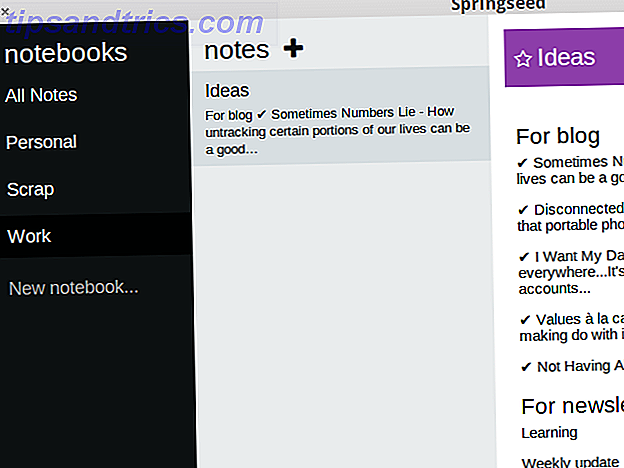
Las notas se almacenan localmente, y no hay mucho en el camino de la configuración de la aplicación. Sincronizar sus notas con su cuenta de Dropbox es el único ajuste adicional que es posible en Springseed. El enfoque de lo único que necesita es una excelente manera de tomar apuntes de manera rápida y eficiente, y Springseed parece haberlo adoptado sin esfuerzo.
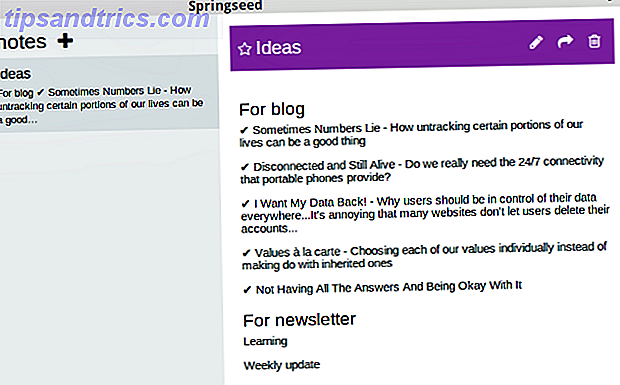
Toma de notas en su mejor momento
Aplicaciones para tomar notas como Evernote Springpad vs Catch vs Evernote vs OneNote - ¿Cuál es el mejor en Android? Springpad vs Catch vs Evernote vs OneNote - ¿Cuál es el mejor en Android? Hubo un momento en que las personas tenían que llevar sus cuadernos si querían tomar notas: ¿recuerdan la moda de los cuadernos de Moleskine? Hoy en día, los teléfonos inteligentes han dejado obsoletos a la mayoría de los objetos de bolsillo. ¿Por qué llevar ... Leer más son geniales. Pero si solo necesita las funciones más básicas con las que trabajar, todos los detalles de las aplicaciones con muchas funciones pueden ser una distracción. En ese caso, lo mejor es optar por aplicaciones discretas como Simplenote o sus alternativas fuera de línea enumeradas aquí.
¿Qué aplicación para tomar apuntes prefieres y por qué? Háganos saber en los comentarios.
Créditos de la imagen: la imagen presentada es un derivado de? jules a través de Compfight cc